Hur ställer jag in min iPhone 3G för att spela upp filmer och foton via min lcd-TV. Jag har en av sladdarna som går in i botten av iPhone, har en USB och har 3 färgade saker på änden. Så hur ställer jag in det? Vilka delar jag kopplar in fanns i TV:n för att få det att fungera? Hur kan jag titta på min iPhones innehåll på min HD-TV med endast en HDMI-kabelanslutning? Hur ansluter man iPhone till en TV-tjänstport via USB?
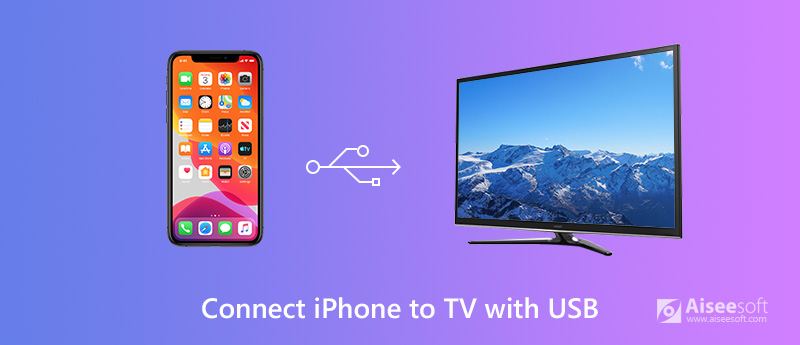
Av många skäl kanske du vill ansluta din iPhone till TV med USB. Du kanske bara vill njuta av filmer eller dela dina bilder som lagras på din iPhone på TV med en större skärm. Eller så har du gjort ett detaljerat bildspel och vill spela det på TV för att ge din flickvän en födelsedags- eller förslagsöverraskning Oavsett anledning är det som är viktigt för dig nu hur du väl kan ansluta din iPhone till TV med USB. I det här inlägget berättar vi 3 enkla metoder för att ansluta din iPhone till TV med / utan USB-kabel.
Till skillnad från parallella portar har USB-portar fördelarna med att ansluta enhet till TV. Följande punkter kan betraktas som fördelarna.
Ett enkelt sätt att ansluta din iPhone till TV:n är att använda Apples digitala AV-adapter och HDMI-kabel (High-Definition Multimedia Interface). Denna metod är tillgänglig för alla typer av TV, inklusive Sanyo TV, LG TV, Samsung TV, Element TV, Panasonic TV, Sony TV, Vizio TV, etc.
Du kan använda en digital AV-adapter eller blixt-VGA-adapter för att ansluta din iPhone till TV. Du kan hitta dem i vissa onlinebutiker som Amazon, Best Buy, eBay etc.


Nu kan innehållet på din iPhone visas på din TV. Du kan titta på videor eller kolla foton på din TV i vändning.

Nedladdningar
100 % säker. Inga annonser.
Kanske har du inte dessa adaptrar eller kablar hemma. Eller så är du trött på att koppla in eller koppla ur din iPhone. Kom ihåg att du kan ansluta din iPhone via Wi-Fi. Airplay är verkligen en bra hjälpare.
Om du har en Apple TV eller en TV som stöder AirPlay är det enkelt att spegla innehållet på iPhone till TV. Följ bara stegen nedan. Men se till att din iPhone och TV är anslutna till samma Wi-Fi-nätverk.
Då kommer din iPhone att vara ansluten till Apple TV, och du kan spegla alla saker på iPhone till Apple TV.
Läs mer: Hur man använder AirPlay-spegling
Om du använder strömningsenheten Google Chromecast eller Chromecast Ultra kan det vara lätt att visa din iPhone på TV. Det ger ett bättre sätt att få 4K-video på din TV. Även om din iPhone-skärm inte kan visas på TV med Chromecast, kan du använda din iPhone för att bläddra igenom medierappar som Chromecast stöder.
Du kan följa stegen nedan för att ansluta din iPhone till TV.
Du kan använda den här metoden i många appar på din iPhone till DLNA-enhet som har samma appar installerade på, till exempel Samsung Smart TV.
Slutsats
Hoppas du har vetat om hur du ansluter iPhone till TV med USB. Du kan välja det lämpligaste sättet att spegla ditt iPhone-innehåll till en stor skärm. Om du vill hantera dina iPhone-filer rekommenderas MobieSync för dig att hantera och överföra dina iPhone-filer. Om du har bättre lösningar skulle vi uppskatta att du delar dem under kommentaren nedan.
iPhone-anslutningsproblem
Anslut iPhone till TV med USB AirPods ansluts inte till iPhone Anslut iPhone till Mac Facetime Ansluter inte
Den professionella iPhone / Android-datahanteraren och överföringen för att överföra olika filer mellan iOS / Android-telefon och dator och mellan två mobiltelefoner med ett klick.
100 % säker. Inga annonser.